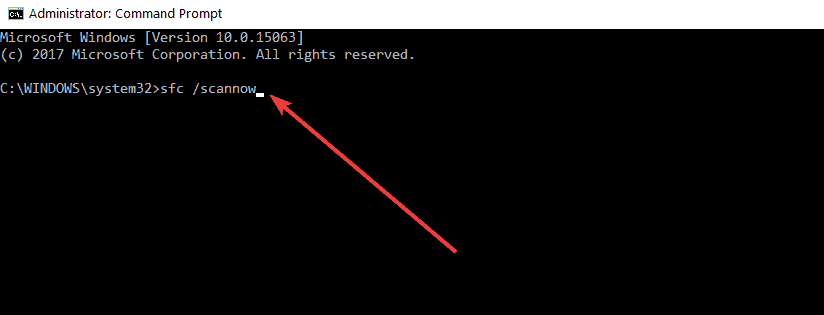Was ist CCSDK.exe? Wie entferne ich es? Wir haben die Antworten
Letzte Aktualisierung: 1. September 2020
- Bloatware ist unter Windows häufig anzutreffen. Ein gutes Beispiel ist CCSDK.exe.
- Heute werden wir diskutieren, was es ist, was es tut und wie Sie es von Ihrem PC entfernen können.
- Benötigen Sie weitere Hilfe beim Entfernen verschiedener Software? Hilfe erhalten Sie in unserem Abschnitt “Entfernungsanleitungen”.
- Weitere Informationen zu Ihrem PC und zur Durchführung verschiedener Vorgänge finden Sie auf unserer Seite Anleitungen.
Um verschiedene PC-Probleme zu beheben, empfehlen wir DriverFix: Diese Software hält Ihre Treiber am Laufen und schützt Sie so vor häufigen Computerfehlern und Hardwarefehlern. Überprüfen Sie jetzt alle Ihre Treiber in 3 einfachen Schritten:
- Laden Sie DriverFix herunter (verifizierte Download-Datei).
- Klicken Sie auf Scan starten, um alle problematischen Treiber zu finden.
- Klicken Sie auf Treiber aktualisieren, um neue Versionen abzurufen und Systemstörungen zu vermeiden.
- DriverFix wurde diesen Monat von 503.476 Lesern heruntergeladen.
CCSDK.exe, auch als CCSDK Customer Engagement Service bekannt, ist Bloatware, die häufig auf Lenovo Computern vorhanden ist.
Einige Malware-Codes tarnen sich jedoch als CCSDK.exe selbst und führen im Hintergrund unbekannte Vorgänge aus, z. B. das Überwachen von Anwendungen oder das Verwenden von Ports, um eine Verbindung zum Internet oder LAN herzustellen.
Darüber hinaus ist CCSDK.exe für Windows-Betriebssysteme nicht unbedingt erforderlich, da es den Status eines potenziell unerwünschten Programms (PUP) erhält .
Daher empfiehlt das Windows Report Team dringend, CCSDK.exe von Ihrem Windows-PC zu entfernen.
Wie entferne ich CCSDK.exe?
- Verwenden Sie Malwarebytes
- Verwenden Sie die Systemsteuerung
- Empfohlene Aufgaben, die nach dem Entfernen von CCSDK.exe ausgeführt werden müssen
1 Verwenden Sie Malwarebytes
Eine andere Möglichkeit, CCSDK.exe zu entfernen, ist die Verwendung von Malwarebytes. Dieses Programm scannt und entfernt PUPs von Ihrem Computer, insbesondere CCSDK.exe.
So laden Sie Malwarebytes auf Ihren Windows-PC herunter, installieren sie und verwenden sie:
- Laden Sie Malwarebytes herunter
- Doppelklicken Sie auf die Download-Exe-Datei und befolgen Sie die Anweisungen, um die Installation abzuschließen.
- Klicken Sie nach der Installation mit der rechten Maustaste auf das Malwarebytes-Symbol und wählen Sie dann Als Administrator ausführen, um das Programm zu öffnen.
- Klicken Sie in der Malwarebytes-Anzeige auf die Schaltfläche Scannen, um den Scanvorgang zu starten.
- Klicken Sie nach dem abgeschlossenen Scan auf die Schaltfläche Bereinigen.
- Klicken Sie nun auf OK, wenn Sie aufgefordert werden, Ihren PC neu zu starten, um die Reinigung abzuschließen.
2 Verwenden Sie ein Deinstallationsprogramm
Da CCSDK.exe eine ausführbare Datei ist, bedeutet dies, dass es sich in vielerlei Hinsicht um ein Programm handelt, das Sie deinstallieren können, wenn Sie es als zu ärgerlich empfinden.
CCSDK.exe ist jedoch nicht in Ihrer Liste der installierten Software enthalten. Daher ist es schwieriger, es zu entfernen, es sei denn, Sie haben ein dediziertes Deinstallationsprogramm wie IObit Uninstaller 10 Pro.
Dieses Programm erkennt alles auf Ihrem PC, von gängigen Programmen bis hin zu Store-Apps und Browser-Erweiterungen, und entfernt sie vollständig.
Darüber hinaus werden auf Ihrem PC alle verbleibenden Dateien entfernt, die sonst dort verbleiben und Speicherplatz beanspruchen würden.
3 Empfohlene Aufgaben nach dem Entfernen von CCSDK.exe
Nach der Deinstallation von CCSDK.exe von Ihrem Lenovo PC. Wir empfehlen Ihnen, folgende Operationen durchzuführen:
Führen Sie einen vollständigen System-Scan durch
Führen Sie auf Ihrem PC einen vollständigen System-Scan durch, um alle möglichen Virenschäden zu beseitigen. Es gibt mehrere Antivirensoftware von Drittanbietern, die Sie möglicherweise verwenden.
Sie können auch das in Windows integrierte Antivirenprogramm Windows Defender verwenden. So führen Sie einen vollständigen Systemscan unter Windows 10 Creators Update aus:
- Gehen Sie zu Start> Verteidiger eingeben> Doppelklicken Sie auf Windows Defender, um das Tool zu starten.
- Wählen Sie im linken Bereich das Schildsymbol aus.
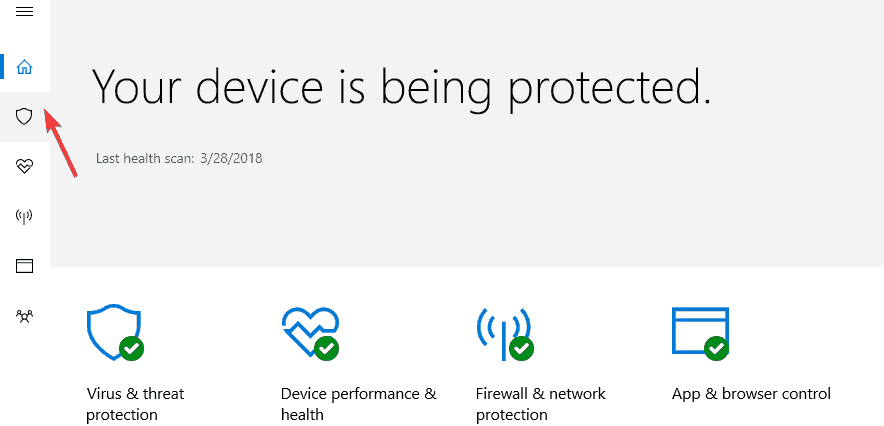
- Klicken Sie im neuen Fenster auf die Option “Erweiterter Scan”.
- Aktivieren Sie die Option für den vollständigen Scan, um einen vollständigen System-Malware-Scan zu starten.
Alternativ empfehlen wir Ihnen dringend, einige der besten Antivirensoftware für Ihren Windows-PC zu testen und auf Ihrem Computer zu installieren. Einige Antivirenprogramme von Drittanbietern wie BullGuard, BitDefender usw. eignen sich ideal zum Entfernen von Viren.
Führen Sie einen SFC-Scan durch
Dieses Dienstprogramm überprüft die Integrität aller Systemdateien und repariert Dateien mit Problemen, wenn dies möglich ist. So führen Sie einen SFC-Scan für alle Windows-Versionen aus:
- Gehen Sie zu Start> geben Sie cmd ein> klicken Sie mit der rechten Maustaste auf Eingabeaufforderung und wählen Sie Als Administrator ausführen.
- Nun geben Sie den sfc / scannow Befehl.
![Was ist CCSDK.exe? Wie entferne ich es? Wir haben die Antworten]()
- Warten Sie, bis der Scanvorgang abgeschlossen ist, und starten Sie den Computer neu. Alle beschädigten Dateien werden beim Neustart ersetzt.
Führen Sie Windows Update aus
Microsoft veröffentlicht ständig Windows-Updates, um die Stabilität des Systems zu verbessern und verschiedene Probleme und Fehler auf Ihrem PC zu beheben. Sie können jedoch die folgenden Schritte ausführen, um Ihr Windows-Betriebssystem zu aktualisieren:
- Gehen Sie zu Start> geben Sie “update” in das Suchfeld ein und klicken Sie dann auf “Windows Update”, um fortzufahren.
- Suchen Sie im Windows Update-Fenster nach Updates und installieren Sie die verfügbaren Updates.
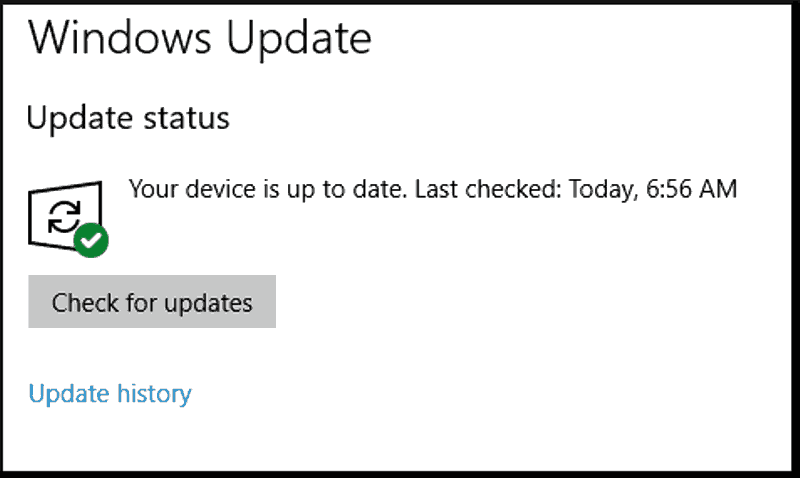
- Starten Sie Ihren Windows-PC nach Abschluss des Updates neu.
Wir würden gerne von Ihnen hören. Teilen Sie im Kommentarbereich unten mit, wie Sie das Programm CCSDK.exe von Ihrem PC entfernen konnten.
Anmerkung des Herausgebers: Dieser Beitrag wurde ursprünglich im März 2018 veröffentlicht und seitdem im September 2020 überarbeitet und aktualisiert, um Frische, Genauigkeit und Vollständigkeit zu gewährleisten.